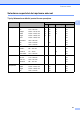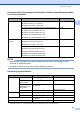Basic User's Guide
Table Of Contents
- Manual de utilizare MFC-J6520DW MFC-J6720DW
- Manualele de utilizare şi unde le pot găsi?
- Cuprins
- 1 Informaţii generale
- Utilizarea documentaţiei
- Accesarea programelor utilitare Brother (Windows® 8)
- Accesarea Manualului avansat de utilizare şi a Ghidului utilizatorului de software şi reţea
- Accesarea manualelor pentru utilizatorii avansaţi
- Accesarea serviciului de asistenţă Brother (Windows®)
- Accesarea serviciului de asistenţă Brother (Macintosh)
- Prezentarea panoului de control
- Configurarea comenzilor rapide
- Configurarea volumului
- Ecranul tactil LCD
- 2 Încărcarea hârtiei
- Încărcarea hârtiei şi a altor suporturi de imprimare
- Încărcarea hârtiei în tava de hârtie #1
- Încărcarea hârtiei în tava de hârtie #2 (MFC-J6720DW)
- Încărcarea hârtiei în fanta de alimentare manuală
- Zonele neimprimabile
- Setările hârtiei
- Hârtia şi alte suporturi de imprimare acceptate
- 3 Încărcarea documentelor
- 4 Trimiterea unui fax
- 5 Primirea unui mesaj fax
- 6 Utilizarea funcţiei PC-FAX
- 7 Telefoanele şi dispozitivele externe
- Apelurile vocale
- Serviciile de telefonie
- Conectarea la un TAD extern (dispozitiv robot telefonic)
- Telefoanele externe şi telefoanele suplimentare
- 8 Formarea şi salvarea numerelor
- 9 Copierea
- 10 Imprimarea fotografiilor de pe un card de memorie sau de pe un suport de stocare USB flash
- 11 Imprimarea de la calculator
- 12 Scanarea şi salvarea pe calculator
- A Operaţii regulate de întreţinere
- B Depanarea
- C Tabelele cu setări şi funcţii
- D Specificaţii
- Index
- brother ROM
47
4
4
Trimiterea unui fax 4
Pentru a trimite un fax, urmaţi instrucţiunile
de mai jos.
a Pentru încărcarea documentului
procedaţi astfel:
Aşezaţi documentul cu faţa în sus în
unitatea ADF. (Consultaţi Utilizând
unitatea ADF uu pagina 44.)
Încărcaţi documentul cu faţa în jos pe
fereastra de sticlă a scanerului.
(Consultaţi Utilizând fereastra de
sticlă a scanerului uu pagina 45.)
NOTĂ
• Pentru a trimite faxuri color cu pagini
multiple, utilizaţi unitatea ADF.
•Dacă trimiteţi un fax monocrom folosind
unitatea ADF, iar memoria este plină,
acesta va fi trimis în timp real.
•Puteţi folosi fereastra de sticlă a
scanerului pentru a trimite prin fax paginile
dintr-o carte una câte una. Documentele
pot avea cel mult formatul A3 sau Ledger.
• Deoarece puteţi scana o singură pagină,
este mai uşor să utilizaţi unitatea ADF
dacă trimiteţi un document cu mai multe
pagini.
b Urmaţi instrucţiunile de mai jos:
Dacă pentru Previzualizare fax este
selectată opţiunea Oprit, apăsaţi
pe (Fax).
Dacă pentru Previzualizare fax este
selectată opţiunea Pornit, apăsaţi
pe (Fax) şi apoi pe
(Trimitere faxuri).
Pe ecranul tactil va fi afişată
următoarea fereastră:
c Puteţi modifica următoarele setări de
trimitere a faxurilor. Apăsaţi pe
Opţiuni. Apăsaţi pe a sau pe b pentru
a derula setările pentru fax. Când
setarea dorită este afişată, apăsaţi pe
aceasta pentru a selecta noua opţiune.
După ce aţi finalizat modificarea
opţiunilor, apăsaţi pe OK.
(Manual de utilizare)
Pentru informaţii despre modificarea
următoarelor setări de trimitere a
faxurilor, consultaţi paginile 49 – 51.
Dimensiunea ferestrei de scanare
Transmisia unui fax color
Previzualizare faxurilor de ieşire
Raport de verificare a transmisiei
(Configurare)
Trimiterea unui fax 4